So entfernen Sie Seitenumbrüche in Microsoft Word-Dokumenten
Seitenumbrüche sind praktisch zum Einfügen einer neuen Seite. Es kann jedoch vorkommen, dass Sie eine von Ihnen hinzugefügte Pause löschen möchten. Wir zeigen Ihnen, wie Sie Seitenumbrüche in Word(breaks in Word) unter Windows, Mac und im Internet entfernen.
Neben manuellen Seitenumbrüchen gibt es auch solche, die Word automatisch hinzufügt. Obwohl Sie automatische Seitenumbrüche nicht löschen können, können Sie entscheiden, wo und wie sie am Ende jeder Seite platziert werden.
So entfernen Sie manuelle Seitenumbrüche(Manual Page Breaks) in Word
Sie können an fast jeder Stelle in Ihrem Dokument einen Seitenumbruch einfügen, indem Sie zur Registerkarte „Layout“ gehen und Breaks > Page auswählen . Leider gibt es im Menü keine Option zum Entfernen eines Seitenumbruchs.
Da es schwierig sein kann, zu erkennen, wo Sie Seitenumbrüche in Ihrem Dokument platzieren, befolgen Sie diese Schritte, um manuelle Seitenumbrüche anzuzeigen und dann zu entfernen.
- Gehen Sie zur Registerkarte „Startseite(Home) “ und wählen Sie im Abschnitt „Absatz“(Paragraph) des Menübands die Schaltfläche Show/Hide
- Anschließend werden alle Absatzformatierungszeichen einschließlich(formatting marks appear) der Seitenumbrüche in Ihrem Dokument angezeigt.

- Wählen Sie den Seitenumbruch aus, indem Sie den Cursor darüber ziehen oder darauf doppelklicken.

- Verwenden Sie dann die Entf-(Delete) Taste, um den Seitenumbruch zu entfernen.

- Sie können zur Registerkarte „Startseite“(Home) zurückkehren und die Schaltfläche Show/Hide deaktivieren , wenn Sie die Absatzmarken erneut ausblenden möchten.
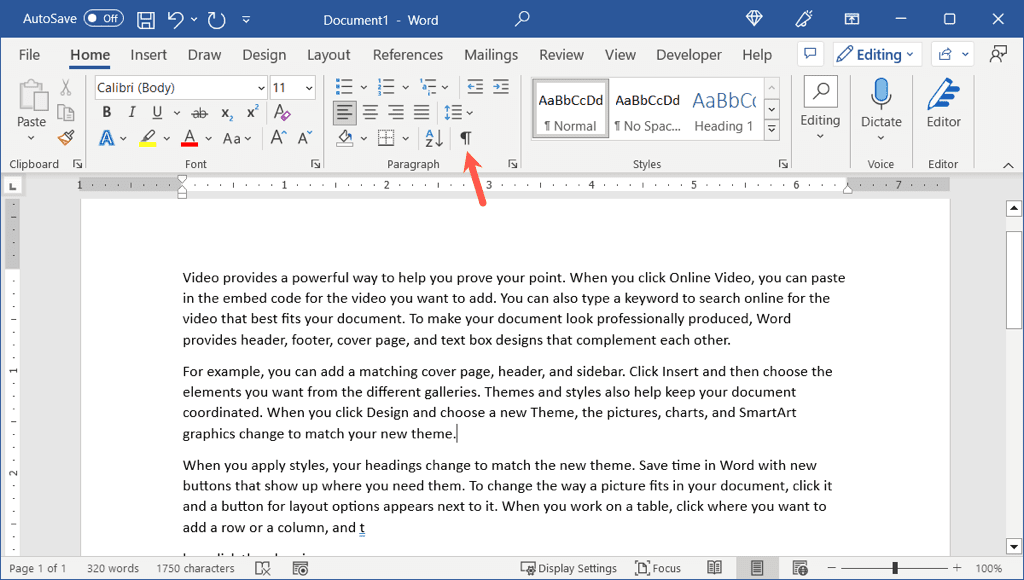
Stellen Sie in Word im Web(Word on the web) einfach sicher, dass Sie sich im Bearbeitungs-(Editing) oder Überprüfungsmodus(Reviewing) befinden , indem Sie das Dropdown-Feld oben rechts verwenden. Wählen Sie dann auf die gleiche Weise den Seitenumbruch aus und löschen Sie ihn.

So finden Sie Seitenumbrüche in Word
Wenn Sie ein Dokument mit mehreren manuellen Seitenumbrüchen haben, können Sie die einzelnen Seitenumbrüche mit dem Suchtool in Word finden. (Find tool in Word)Entfernen Sie dann die nicht mehr benötigten Dateien wie oben beschrieben.
Hinweis: Zum jetzigen Zeitpunkt funktioniert diese Suchmethode in Word im Web nicht.
- Öffnen Sie das Suchtool(Find) in Word auf eine(Word one) dieser Arten.
- Drücken Sie unter Windows Ctrl + F oder gehen Sie zur Registerkarte „Startseite(Home) “ und wählen Sie „Suchen“(Find) in der Gruppe „Bearbeiten“ aus.(Editing)

- Drücken Sie auf einem Mac (Mac)Command + F oder wählen Sie in der Menüleiste Edit > Find > Suchen aus.(Find)

- Wenn das Suchtool(Find) geöffnet wird, geben Sie ^m (Einfügemarke gefolgt vom Buchstaben „m“) ein und verwenden Sie die Eingabetaste(Enter) oder die Eingabetaste(Return) , um die Suche zu starten.
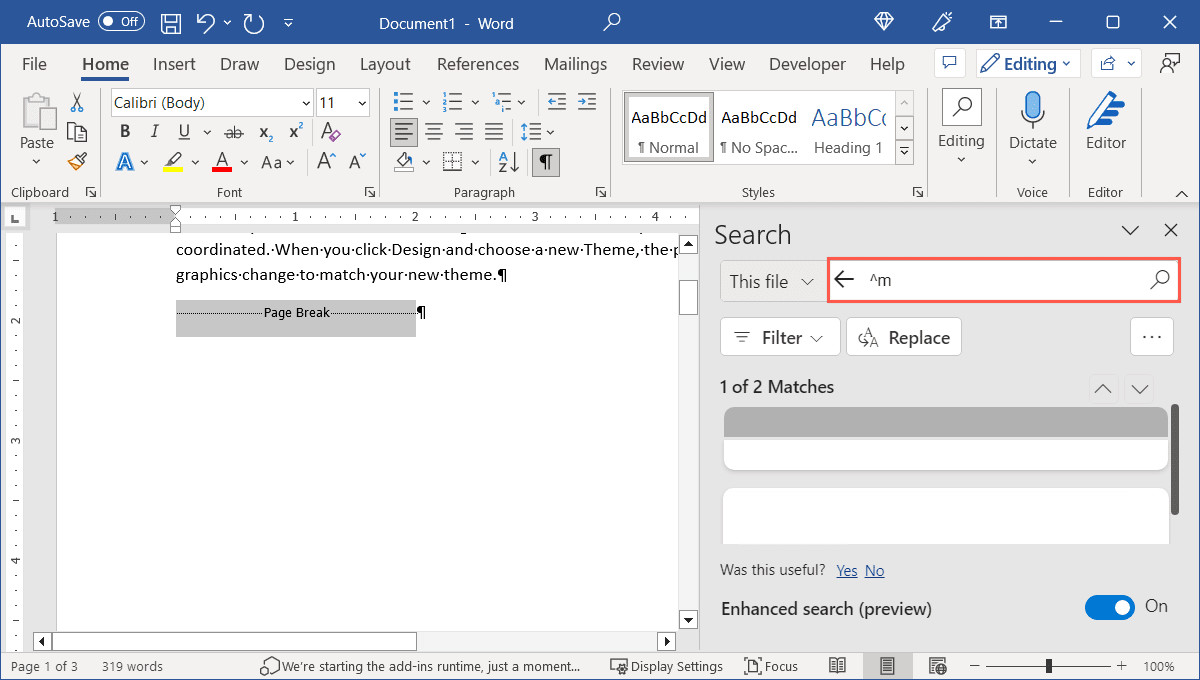
- Wenn das Tool jeden Seitenumbruch findet, hebt es ihn für Sie hervor. Wählen Sie den Umbruch aus, drücken Sie die Entf-Taste(Delete) und fahren Sie dann mit der Suche und Entfernung weiterer Seitenumbrüche fort.

So passen Sie automatische Seitenumbrüche(Adjust Automatic Page Breaks) in Word an(Word)
Wie bereits erwähnt, fügt Microsoft Word am Ende jeder Seite automatische Seitenumbrüche ein. Hier erfahren Sie, wie Sie anpassen, wo auf Ihren Seiten eine Pause landen soll.
In Word unter Windows oder Mac
Sie haben mehrere Möglichkeiten, wie Seitenumbrüche am Ende Ihrer Dokumentseiten unter Windows und Mac angezeigt werden .
- (Start)Öffnen Sie zunächst das Dialogfeld „Absatz“ .(Paragraph)
- Gehen Sie in Word unter Windows entweder zur Registerkarte „Startseite(Home) “ oder „Layout “ und verwenden Sie den kleinen Pfeil in der unteren Ecke des Abschnitts „Absatz(Paragraph) “.

- Wählen Sie in Word auf dem Mac(Mac) in der Menüleiste Format > Paragraph

- Gehen Sie im angezeigten Absatzfenster zur Registerkarte (Paragraph)„Zeilen-(Line) und Seitenumbrüche“ .(Page Breaks)
- Wählen Sie im Abschnitt „Paginierung“(Pagination) oben im Fenster eine oder mehrere Optionen aus.
- Widow/Orphan Kontrolle: Diese Einstellung verhindert, dass einzelne Textzeilen oben (Witwe) oder unten (Waisen) auf einer Seite angezeigt werden. Stattdessen werden mindestens zwei Zeilen eines Absatzes angezeigt.
- Mit nächstem Schritt beibehalten: Diese Einstellung verhindert einen Seitenumbruch zwischen Absätzen, die Sie zusammenhalten möchten.
- Zeilen zusammenhalten(Keep) : Diese Einstellung verhindert einen Seitenumbruch in der Mitte eines Absatzes.
- Seitenumbruch(Page) vor: Diese Einstellung fügt einen Seitenumbruch vor einem bestimmten Absatz ein.

- Verwenden Sie die Schaltfläche „OK“ unten, um Ihre Änderung zu speichern.
Anschließend sollten die automatischen Seitenumbrüche entsprechend den von Ihnen gewählten Einstellungen angezeigt werden.
In Word im Web
Sie können auch auswählen, wie automatische Seitenumbrüche in Word im Web funktionieren.(Word)
- Gehen Sie zur Registerkarte „Layout“ und wählen Sie „Weitere Optionen“ (drei Punkte) auf der rechten Seite des Menübands.
- Wählen Sie Absatzoptionen.

- Unten rechts sehen Sie den Abschnitt „Paginierung“(Pagination) . Sie werden feststellen, dass alle Optionen außer „ Seitenumbruch(Page Break) vorher“ verfügbar sind.

- Aktivieren Sie die Kontrollkästchen für die Optionen, die Sie verwenden möchten, und wählen Sie OK, um die Änderung zu speichern.
Auch wenn das Löschen von Seitenumbrüchen in einem Word- Dokument nicht offensichtlich ist, dauert es nur wenige Sekunden. Nachdem Sie nun wissen, wie Sie Seitenumbrüche in Word entfernen , schauen Sie sich ein entsprechendes Tutorial zum Löschen einer Seite in Word(how to delete a page in Word) an .
Related posts
Kann jetzt nicht aufzeichnen oder es gibt nichts zum Aufzeichnen von Game Bar-Fehlern
Xbox Game Bar: So überprüfen Sie die Systemleistung im Spiel auf dem PC
Aktivieren oder deaktivieren Sie Game DVR oder Game Bar in Windows 11/10
Xbox Game Bar funktioniert nicht. 3 Möglichkeiten, es in Windows zu beheben -
Was ist die Xbox Game Bar? 6 Dinge, die Sie damit machen können -
So verwenden Sie Spotify in PC-Spielen über die Xbox Game Bar auf einem Windows-PC
Mit Game Backup Monitor können Sie Spiele automatisch sichern
Diese App kann Fehler für Fotos, Xbox Game Bar, Taschenrechner usw. nicht öffnen
Kostenlose Tools zum Verwalten und Bearbeiten Ihres Rückstands bei Videospielen
Xbox-Spielleiste funktioniert nicht? 10 Korrekturen zum Ausprobieren
Red Eclipse ist ein kostenloses Ego-Shooter-Spiel für Windows PC
So starten Sie Xbox Party auf einem Windows-PC mit der Xbox Game Bar
Game DVR: Dieser PC erfüllt nicht die Hardwareanforderungen
Was ist Blue Whale Challenge Dare Game
Kostenlose Game Booster-Software zur Steigerung der Spieleleistung in Windows 10
2 Möglichkeiten, die Tastenkombinationen für die Game Bar in Windows 10 zu ändern
Xbox Game Bar Party-Chat funktioniert nicht
Beste kostenlose Spiele-Backup-Software für Windows-PCs
So spielen Sie ein beliebiges Xbox-Spiel auf einem Windows 11/10-PC
Die besten Modespiel-Apps für Windows 10
